音声認識ソフトの実力評価と学習能力活用
トップ >Google Chrome で音声検索
Google Chrome で検索するとき、キーワードを音声認識で入力して
検索することができるのを知っていますでしょうか?
1週間ほど前に、たまたまあるサイトの記事を読んでいて、そのこと
に気がつき、確認のトライをやってみたところ、簡単に実行できるこ
とを知りました。
最新情報かなと思ってそのことを書き始めたのですが、よく考えると
それはわたしだけのことで、すでに新しいニュースとしてはとうに知
れ渡っていたのかも知れません。(すでに知っていて使っている人は
読み飛ばして下さい)
音声認識技術は、いろいろなところでうまく活用できるのではないか
と思って、調査と実験を続けてきました。そして今ではそれを使って
ブログ原稿データの入力に活用しています。
変換精度は90~95%程度なので、口頭でスラスラ入力したあとに、
少しだけ手動で修正を加えて、記事を完成させています。
そして修正した語句については、次は正しく変換してくれるように、
辞書登録をしています。
慣れてくるとなかなか便利なもので、作業はだんだん短時間でできる
ようになってきました。
よろしかったら、是非、一度トライしてみてください。
検索キーワードを入力する代わりに声に出すことで Google 検索がで
きるのです。
手入力するより話す方が速い場合や、検索キーワードの表記が定かで
ない場合などは、便利なやり方になると思います。
ここではどのくらい便利になるかというよりも、音声認識技術がすぐ
身の回りで活用できるようになってきているということ。
そして、特にソフトを購入したりなどせずに体験できるということで、
そのやり方を簡単に説明しますので、一度テストしてその雰囲気を感
じていただけたらと思います。
Google Chrome 拡張機能:
今回の Google 検索エンジンですぐに使えるようになっており、特に
変換ソフトなど・・については、まったく気にする必要がありません。
下に解説した順に、作業をやってみてください。
・音声認識を使って入力する(ベータ版)
https://support.google.com/chrome/answer/1407892?hl=ja
・Chrome の最新バージョンを使用している場合は、Google ホー
ムページで選択した言語で音声検索を使用できます。
■操作手順:
1)マイクが動作していることを確認する。
・最近のノートパソコンなどにはマイクが内蔵されていますが、
OSがWindows XPなどの以前のタイプのパソコンは、内臓マイ
クがないため、外付けマイクが必要です。
・システム環境設定やコントロールパネルの音声設定で、マイク
のテストが行えるようにセット。
2)Chrome ブラウザを開き、https://www.google.co.jp にアクセス。
3)検索ボックスの右側に小さなグレーのマイクが表示されていること
を確認。
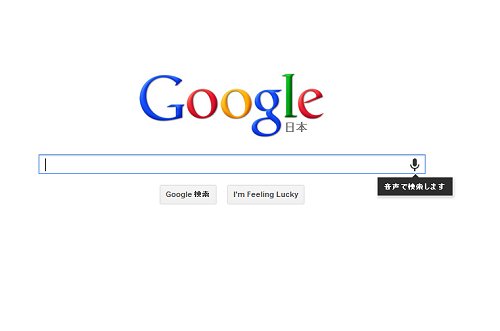
4)マイクをクリックする ⇒ 音声検索を開始する
・または、検索ボックスにカーソルを置いて
Ctrl+Shift+.(ピリオド)(Mac: ⌘-Shift-.)を押す。
5)大きな赤色のマイクアイコンが表示されたら、話し始める。
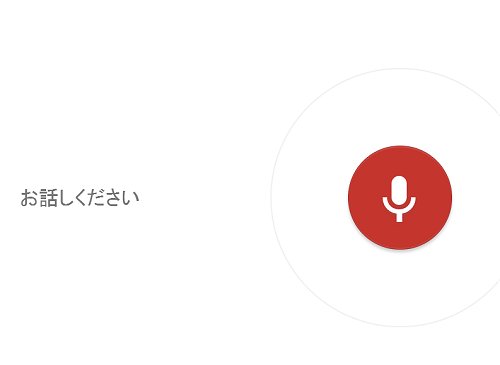
・ここでは、「鳥島レアアース」と発声してみたところ、きちんと
「鳥島」「レアアース」となり、間に半角スペースが自動的に挿
入されました。
・キャンセルする場合は Esc キーまたは赤色のボタンを押す。
6)入力した音声が解析され、検索結果が表示。
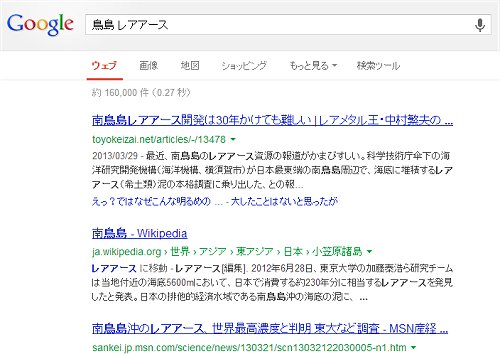
・検索キーワードを入力した場合と同じように、検索がスタート
し、少しすると検索結果が自動的に表示されます。
ねっ、とても簡単です。
単語の変換精度はかなり良さそうで、何かおもしろい使い方がありそ
うですね!
Chrome で Google に質問し、その回答を音声で聞くことができます。
回答として得られるのは、天気、株価、フライト状況、スポーツの結
果、為替相場、計算など、さまざまな事実データです。
この機能は音声検索に対してデフォルトで有効になっています。
この機能を無効にするには:
https://www.google.co.jp/preferences にアクセスします。
[音声での回答] セクションに移動し、[テキストだけ表示する] を
クリックします。これでこの機能が無効になります。
[保存] をクリックします。
■人気ランキング:ベスト6
1位: ICレコーダーから文字化実験 4位: ICレコーダーから文章を生成
2位: 無料フリー音声認識ソフト 5位: 4つの音声認識ソフト比較
3位: 音声認識ソフト 6位: Voice Rep Pro 新ソフト
a:13517 t:3 y:0